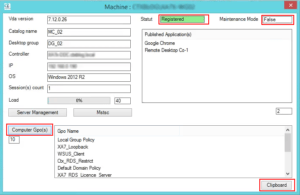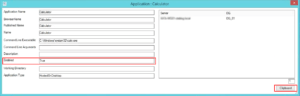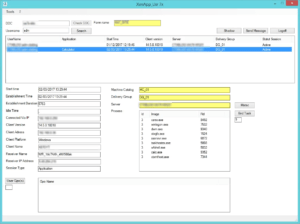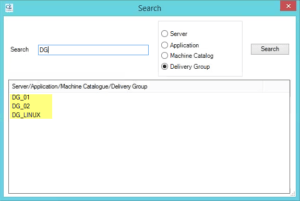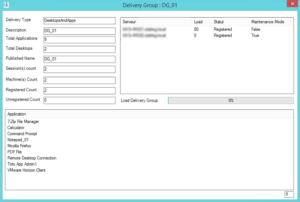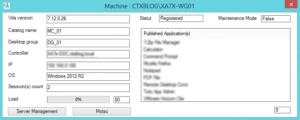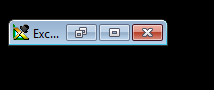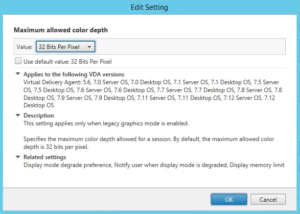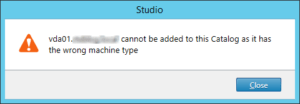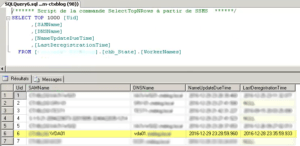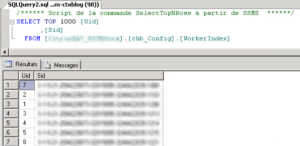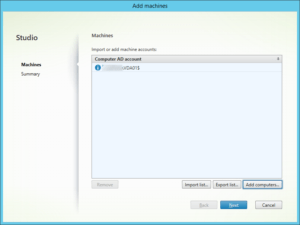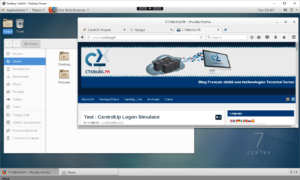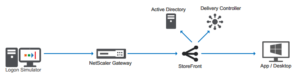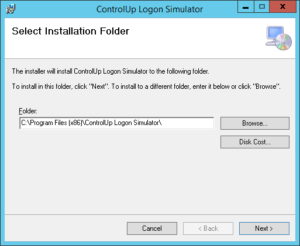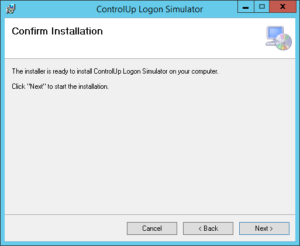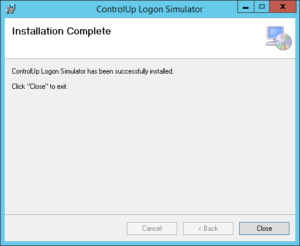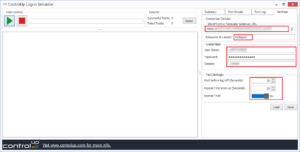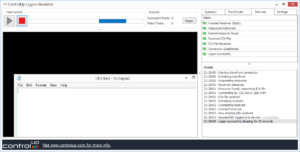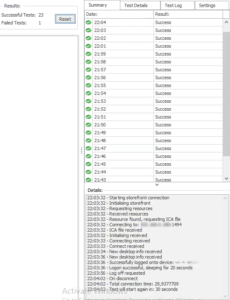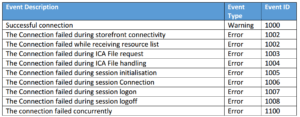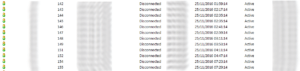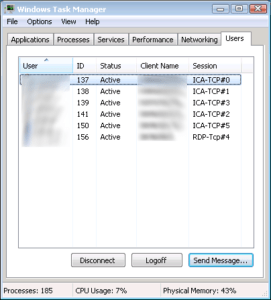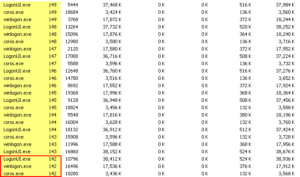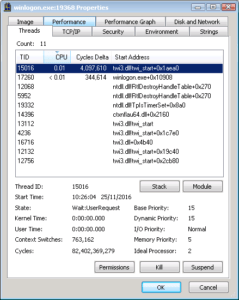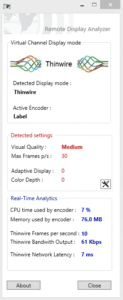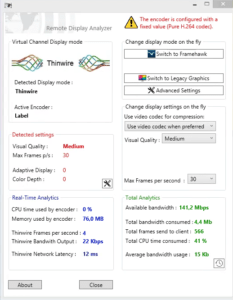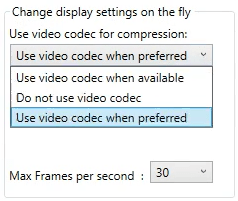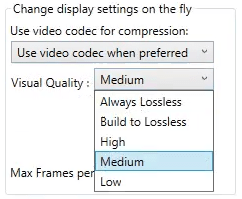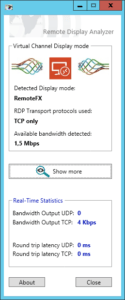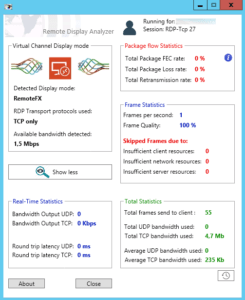MAJ : V1.15 – 17/04/2017
- Possibilité de rajouter plusieurs DDC (un DDC par ligne) via le menu « Tools-Modify DDC » afin de pouvoir passer d’une ferme à une autre sans relancer XenApp_Usr7x (afin de prendre en compte la mise à jour des DDC il faut aller dans le Menu « Tools-Refresh DDC »)
- Détection de l’OS sur lequel est lancé XenApp_Usr7x (Windows 2012 mini)
- Les actions d’activation/désactivation d’application et de mise en maintenance de serveur sont désormais enregistrées dans la base de loging
- Le type de licence Citrix et leur nombre sont disponibles dans le formulaire « Farm Info »
- Un test de ping est réalisé sur chaque serveur appeler via le formulaire « Server », le résultat du ping est affiché dans le formulaire « Server »
- La liste des utilisateurs connectés sur un serveur est disponible dans le formulaire « Server »
- Export des Applications et Serveurs au format csv via le menu « Tools-Export »
– L’export des applications comprend les items : ApplicationName, PublishedName, BrowserName, Name, AdminFolderName, ClientFolder, CommandLineExecutable, CommandLineArguments, Description, Enabled, Visible
– L’export des serveurs comprend les items : DNSName, Name, MachineName, DesktopGroupName, CatalogName, FunctionalLevel, IPAddress , OSType, RegistrationState, ZoneName
Et voilà ça faisait longtemps que nous souhaitions porter XenApp_Usr sur XenApp 7x , pressés par nos collègues de l’admin aujourd’hui c’est chose faite : XenApp 7x est enfin UP.
Pour rappel nos XenApp_Usr repose intégralement sur du PowerShell (hé oui même la partie graphique, on sait ça c’est pas bien lol).
Le but de XenApp_Usr7x est de pouvoir rapidement retrouver la/les session(s) d’un utilisateur au sein d’une ferme XenApp, mais on ne s’arrête pas là puisque nous avons intégré aussi la recherche d’applications, serveurs, Delivery Group et Machine Catalog.
Lorsque qu’une session est sélectionnée plusieurs informations sont disponibles (dont notamment l’idle time de la session 😉 ).
- Start time
- Establishment Time
- Establishment Duration
- Idle Time
- Connected Via IP
- Connected Via IP
- Client Adress
- Client Platform
- Client Name
- Receiver Name
- Receiver IP Address
- Session Type
- Application
- Delivery Group du serveur hébergeant la session
- Machine Catalog du serveur hébergeant la session
- Process de la session
- Gpo(s) de la session
Les actions possibles sur une session sont l’envoi d’un message, le shadowing, le logoff de la session et le kill de process.
XenApp_Usr7x a été validé sur des fermes XenApp 7.6 et 7.12 (DDC en W2k12 et environnement mixte pour les broker machine – W2K8 R2 et W2K12)
Pré-requis :
XenApp_Usr7x peut-être exécuté à partir d’un DDC (W2K12) ou d’un serveur d’admin (W2K12) avec les snap-ins PowerShell XenApp/XenDesktop.
Lors du premier lancement à partir d’un serveur admin il vous faudra entrer un DDC de votre ferme dans le champ DDC puis cliquez sur le bouton Check DDC (le DDC est stocké en dur dans un fichier afin d’éviter de le ressaisir lors des prochains lancements dans C:\Users\username\AppData\Roaming\Ctxblog\XenAppUsr\XenAppUsr7x.txt).
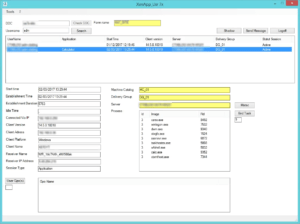 Les zones en jaune sont cliquables 😉
Les zones en jaune sont cliquables 😉
Si vous souhaitez rechercher un serveur, une application, un Machine Catalog ou un Delivery Group allez dans le Menu Tools-Search Server/Apps/DG/MC.
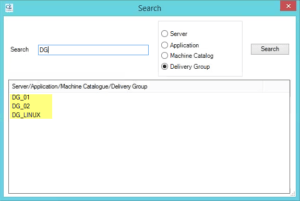 Exemple sur la recherche d’un Delivery Group
Exemple sur la recherche d’un Delivery Group
Cliquez sur le DG souhaité
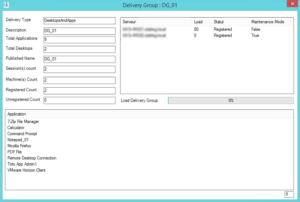
En prime vous avez même le load du DG 🙂
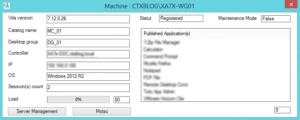
Exemple sur la recherche d’un serveur
Vos remarques et suggestions sont comme toujours les bienvenues ;).
 XenApp_Usr7x.rar
XenApp_Usr7x.rar
MAJ : V1.1 – 03/03/2017
- Possibilité de copier dans le clipboard les informations de Session, Serveur, Machine Catalog, Delivery Group, Application via le bouton Clipboard situé en bas à gauche des formulaires concernés.
- Lorsqu’un serveur est registered dans le formulaire Serveur, le champ statut est vert (orange lorsque le serveur est unregistered)
- Possibilité d’afficher les propriétés d’un serveur à partir d’un Machine Catalog ou d’un Delivery Group Mise en maintenance d’un serveur à partir du formulaire Serveur
- Possibilité de désactiver/Activer une application à partir du formulaire Application Surbrillance en bleu des champs cliquables lors du passage de la souris
- Gpo(s)computer disponibles dans le formulaire Serveur
- Compteur des sessions trouvées lors de la recherche
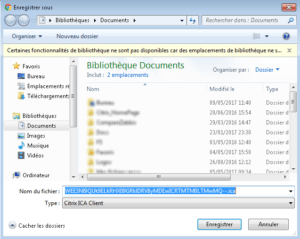
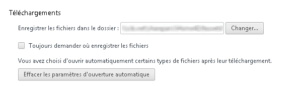 Une fois le chemin modifié vers le bon dossier, les fichiers ica étaient lancés sans problème
Une fois le chemin modifié vers le bon dossier, les fichiers ica étaient lancés sans problème

 A l’époque les migration étaient plus faciles 🙂
A l’époque les migration étaient plus faciles 🙂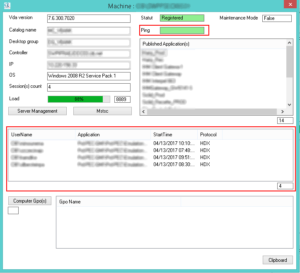
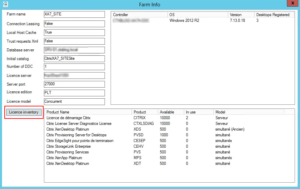
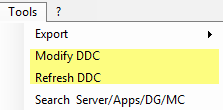
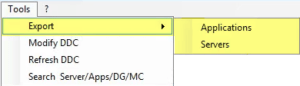

 Formulaire principal
Formulaire principal